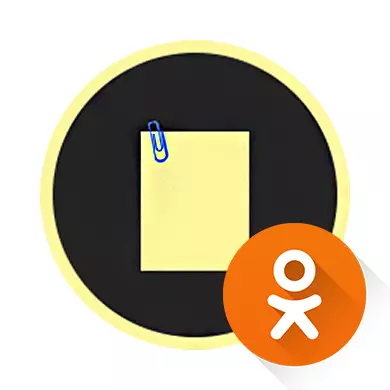
Ved hjælp af "Notes" kan du dele dine tanker med venner og andre brugere af klassekammerater og / eller forlade nogen vigtig påmindelse for dig selv for fremtiden. Du kan oprette dem i et par klik.
Om "noter" i klassekammerater
I dette sociale netværk kan enhver registreret bruger skrive et ubegrænset antal "noter" (indlæg), for at vedhæfte forskellige medier (fotos, video, animation), tilføje andre mennesker og fejre eventuelle steder på kortet. Det er dog værd at huske, at alle venner kan se "noter", og hvis du har en anden profil, så er alle, der er kommet til din side. Baseret på dette er det ønskeligt at tænke godt før forberedelsen af posten.Desværre er sådanne "noter", som kun du kunne se eller en bestemt kreds af personer i klassekammerater ikke er tilvejebragt. Tidligere oprettede stillinger kan ses i deres "tape". For at gøre dette er det nok bare at klikke på dit navn, som er skrevet i store bogstaver på webstedet.
Metode 1: Fuld version af webstedet
Tilføj en "Bemærk" i pc-versionen kan være meget hurtigere og mere praktisk end på smartphone. Instruktioner i dette tilfælde vil se sådan ud:
- På din side eller i Ribe finder du på toppen af blokken "Hvad synes du?". Klik på den for at åbne editoren.
- Skriv noget i tekstindtastningsboksen. Du kan ændre baggrunden, som meddelelsen vil blive vist ved hjælp af farvede cirkler, der er placeret nederst i formularen.
- Hvis du anser det for nødvendigt, kan du tilføje en anden samme formular ved at klikke på knappen "Tekst", der er placeret i nederste venstre hjørne af vinduet. Men i dette tilfælde vil den farvede baggrund ikke kunne sætte en anden blok med teksten.
- Ud over "Bemærk" kan du vedhæfte noget billede, video, musik ved hjælp af tre knapper med de relevante navne under form af tekstindtastning. Du kan samtidig vedhæfte fotos og en video- og lydoptagelse.
- I "Explorer" skal du vælge den ønskede fil (lyd, video eller foto) og klikke på Åbn.
- Du kan endda tilføje en undersøgelse til "Bemærk" via samme knap til højre i formularen. Efter brug åbnes yderligere undersøgelsesindstillinger.
- Du kan markere nogle venner i dit indlæg. Hvis du vælger en person, vil advarslen komme om det.
- Du kan vælge ethvert sted på kortet ved at klikke på tekstlinket "Angiv stedet" nederst.
- Hvis du vil have denne "note" kun synlig i dit "tape", skal du fjerne et kryds med "i statusen".
- For at offentliggøre, skal du bruge knappen "Del".
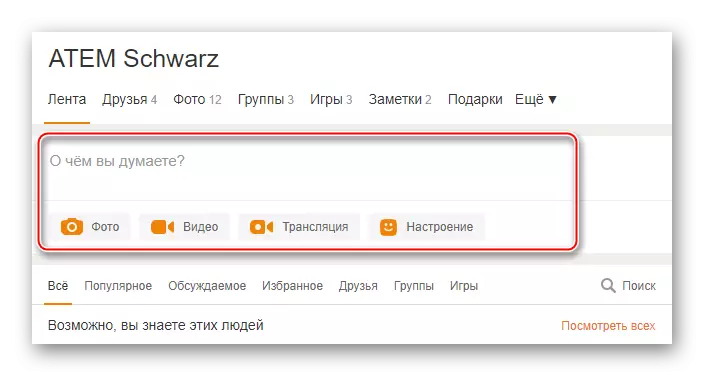
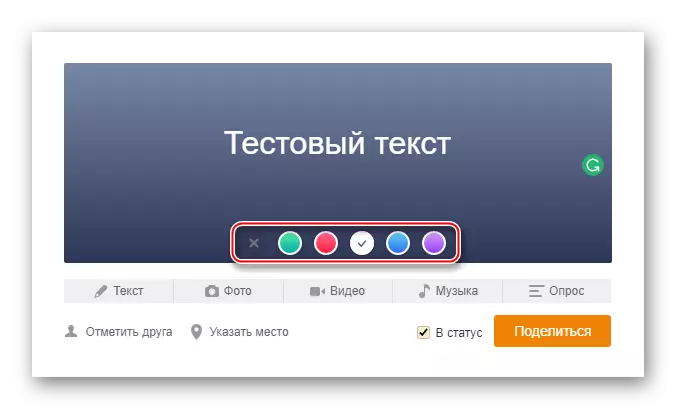
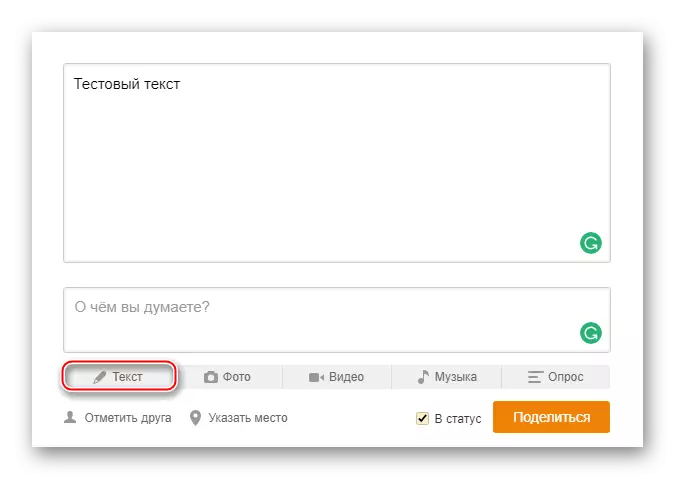
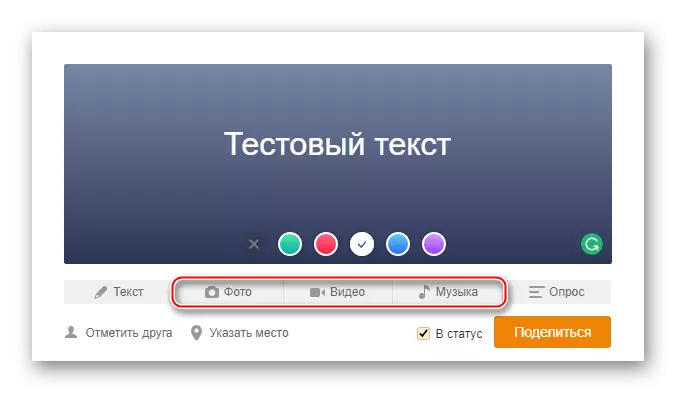
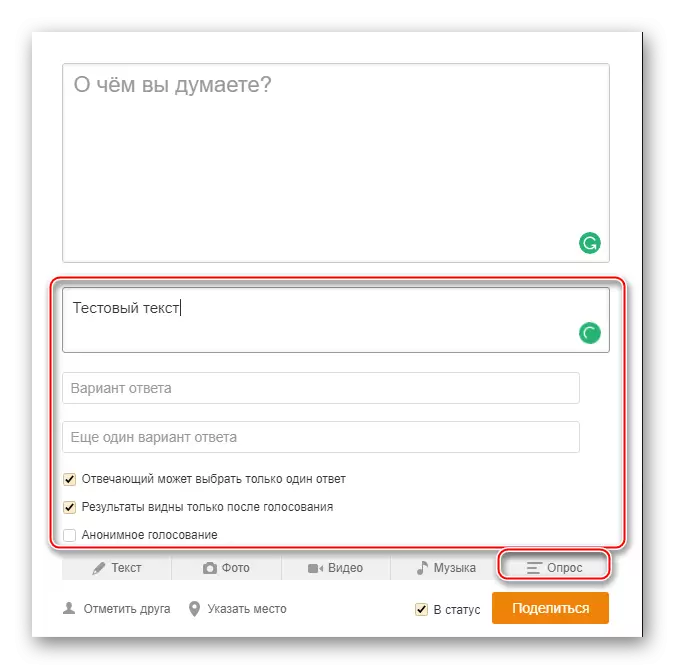
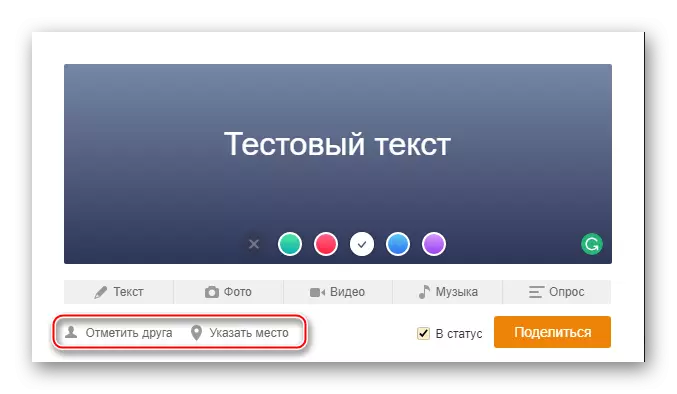
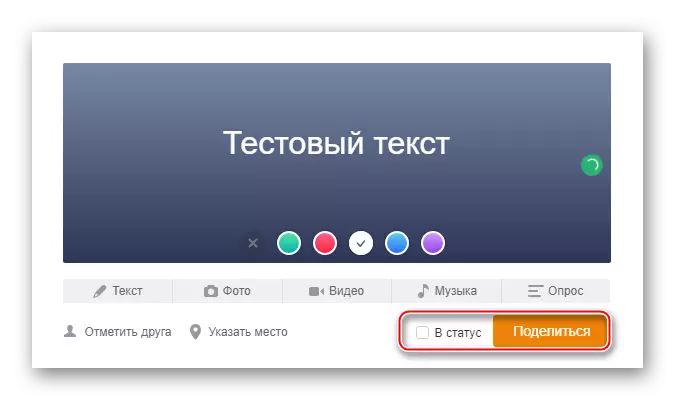
Metode 2: Mobil version
Hvis du i øjeblikket ikke har en personlig computer eller laptop ved hånden, kan du lave en "note" i klassekammerater direkte fra din smartphone, men det kan være lidt sværere og usædvanligt end med en pc-version.
Trin-for-trin instruktioner vil blive gennemgået af eksemplet på en mobil applikation:
- Klik på knappen TOPTOP "NOTE".
- Møbler på samme måde med den første måde at skrive noget på.
- Ved hjælp af knapperne nedenfor kan du tilføje billeder, video, musik, undersøgelse, fejre en person og / eller sted på kortet.
- For at den oprettede post udsendelse til status, skal du kontrollere det øverste modsatte element "til status". For publikationen skal du klikke på ikonet for papirflyet.
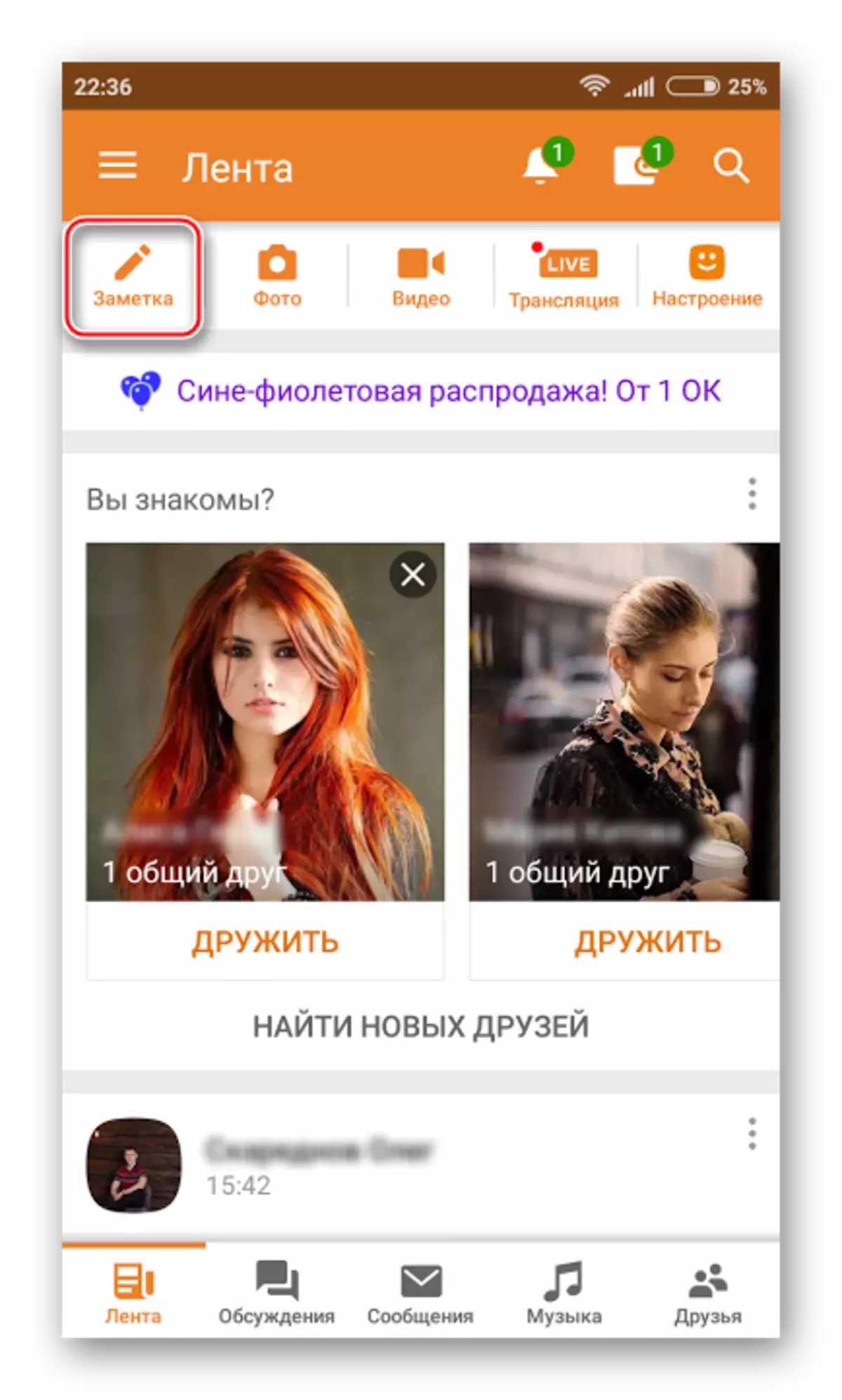
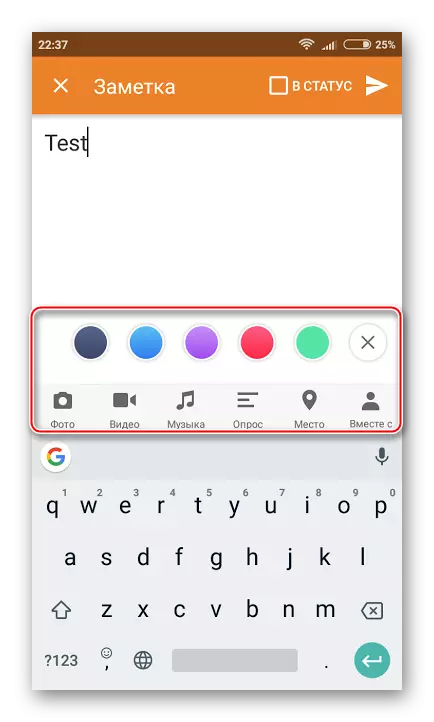
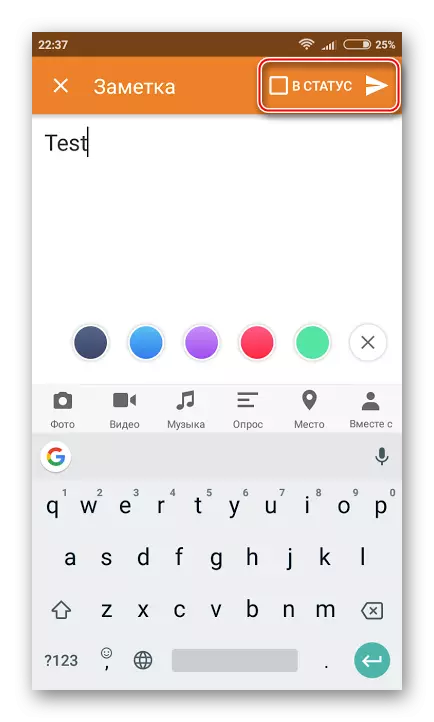
Ved offentliggørelsen af "noter" i klassekammerater er der intet kompliceret. Det er dog ikke nødvendigt at misbruge dem og skrive alt i en række der, som du ser dine venner. Måske vil det ikke være meget flot, hvis alle deres "tape" af nyheden vil blive fyldt med dine indlæg.
